Ik ben opdrachtgever
Dashboard opdrachtgever(contactpersoon)
Ingelogd als een opdrachtgever oftewel contactpersoon, kom je als eerst in het dashboard van de app. Hier kan er in één oog omslag "key" informatie worden ingezien, gecategoriseerd in elementen. Onderstaand worden deze elementen beschreven;
Welkom
Het element "Welkom" is het eerste dat getoond wordt. Hier kan de contactpersoon eventueel een foto uploaden. Indien op de naam van de contactpersoon wordt geklikt kan de contactpersoon zijn/haar contactgegevens wijzigen. Dit wordt automatisch doorgevoerd naar A-PerfectMatch(APM).
Element "Welkom" |
||
Veld |
Omschrijving |
Hyperlink |
Naam contactpersoon |
Naam contactpersoon. |
Wijzig contact gegevens. |
Opdrachtgever/Afdeling |
Naam opdrachtgever/naam afdeling |
- |
Diensten overzicht |
Overzicht van openstaande diensten |
Diensten overzicht scherm |
Diensten toevoegen |
Nieuwe diensten toevoegen |
Diensten toevoegen scherm |
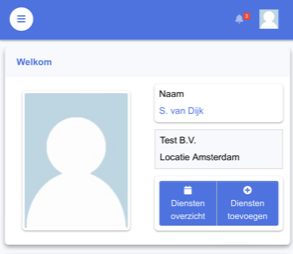
Meldingen
In het volgende element "Meldingen" kan de contactpersoon inzien hoeveel facturen en hoeveel ingediende werkbrieven openstaan. Het bestaat uit de volgende velden:
Element "Meldingen" |
||
Veld |
Omschrijving |
Hyperlink |
Aantal ingediende werkbrieven |
Ingediende werkbrieven. |
Werkbrieven overzicht. |
Openstaande facturen |
Openstaande facturen |
Facturen overzicht. |
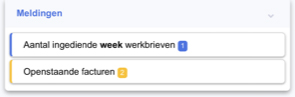
Laatste 5 actieve plaatsingen
In het volgende element "Laatste 5 actieve plaatsingen" kan de contactpersoon zijn/haar 5 meest recente actieve plaatsingen inzien.
Element "Laatste 5 actieve plaatsingen" |
||
Veld |
Omschrijving |
Hyperlink |
Kandidaat |
Naam kandidaat |
Werkbrieven overzicht. |
Functie |
Openstaande facturen |
Facturen overzicht. |
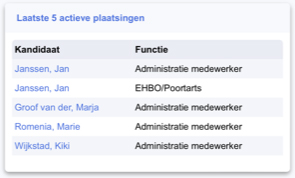
Eerstvolgende 5 diensten
In het volgende element "Eerstvolgende 5 diensten" kan de contactpersoon inzien hoeveel facturen en hoeveel ingediende werkbrieven openstaan. Het bestaat uit de volgende velden:
Element "Eerstvolgende 5 diensten" |
||
Veld |
Omschrijving |
Hyperlink |
Aantal ingediende werkbrieven |
Ingediende werkbrieven. |
Werkbrieven overzicht. |
Openstaande facturen |
Openstaande facturen |
Facturen overzicht. |
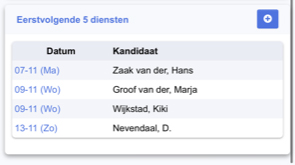
Het menu
Het menu bevindt zich linksboven. Door te klikken op ![]() klapt dit menu zich uit. Het menu bevat een aantal opties. In de volgende topic worden deze opties uitgelegd.
klapt dit menu zich uit. Het menu bevat een aantal opties. In de volgende topic worden deze opties uitgelegd.
Created with the Personal Edition of HelpNDoc: Create cross-platform Qt Help files
